3 manieren om een MP4-video te trimmen zoals jij dat wilt
Het is een eenvoudige maar noodzakelijke vaardigheid om MP4-video's bijsnijden, of het nu gaat om het bewaren van persoonlijke herinneringen, het verspreiden op sociale media of het maken van professionele projecten. Weten hoe je video's effectief kunt bijsnijden, kan tijd besparen en de kwaliteit verbeteren, waardoor je video's er professioneler en aantrekkelijker uitzien. Voor veel beginners klinkt het maken van een MP4-video echter als een complexe klus. Maak je geen zorgen. Deze gids biedt je drie praktische methoden om MP4-video's bij te snijden.
PAGINA-INHOUD:
Deel 1: Een MP4-video bijsnijden met creatieve tools
Als het gaat om het nauwkeurig en gemakkelijk trimmen van MP4-video's, Apeaksoft Video Converter Ultimate onderscheidt zich als een professionele oplossing voor iedereen. Deze tool is niet alleen ontworpen voor videoconversie, maar verwerkt je video's ook met krachtige bewerkingsmogelijkheden. Deze tool maakt het trimmen van een MP4-video snel, nauwkeurig en probleemloos. Met Apeaksoft Video Converter Ultimate weet je zeker dat elke video perfect is bewerkt, zodat deze perfect aansluit bij jouw visie.
Naast het eenvoudig bijsnijden van MP4-video's biedt Apeaksoft Video Converter Ultimate vele andere tools om je video's te perfectioneren. Of het nu gaat om beeld of geluid, de bijbehorende tools kunnen je video's helpen betere resultaten te behalen, waardoor ze er uiteindelijk net zo professioneel uitzien.
Stap 1. Download en installeer Apeaksoft Video Converter Ultimate van de officiële website. Start het programma vervolgens om verder te gaan.
Veilige download
Veilige download
Stap 2. Klik in de hoofdinterface op Bestanden toevoegen om het MP4-bestand te uploaden dat u wilt bijsnijden. U kunt meerdere MP4-bestanden tegelijk uploaden en ze afzonderlijk bewerken.
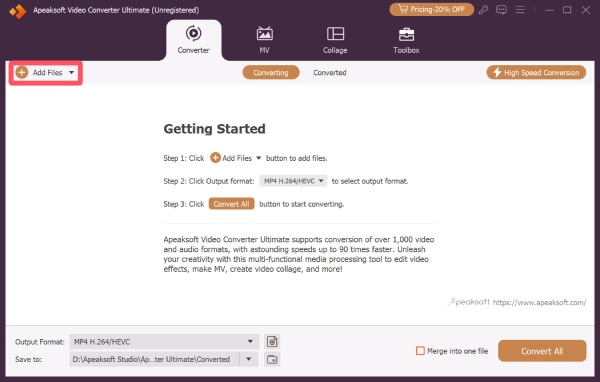
Stap 3. Klik Snijden om een nieuw venster te openen voor het bijsnijden van uw MP4-video. Hier kunt u klikken Stel Start in en Einde instellen of verplaats de balk om de video bij te snijden. Als u klaar bent, klikt u op Bespaar.
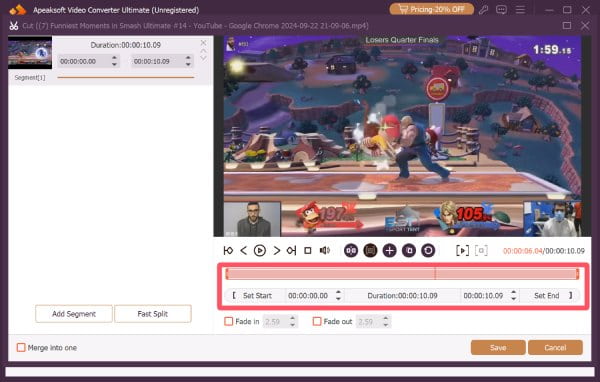
Stap 4. Klik ten slotte op Alles omzetten om al uw MP4-video's bijgesneden op te slaan in de gewenste doelmap.
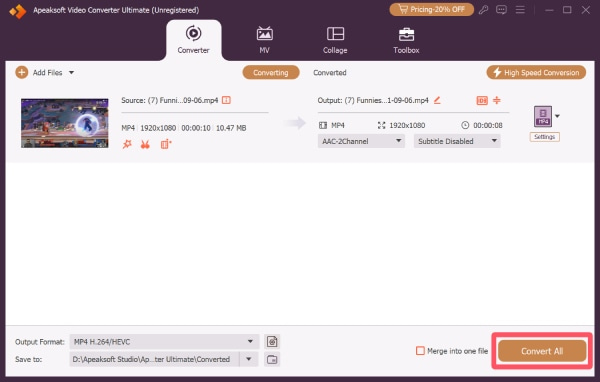
Deel 2: VLC: een MP4-speler met trimfuncties
VLC Media Player is een populaire, gratis oplossing voor het snel afspelen en inkorten van MP4-video's. Hoewel VLC Media Player bekend staat om zijn veelzijdigheid in het verwerken van vrijwel elk videoformaat, bevat het ook basisbewerkingstools waarmee je ongewenste delen kunt verwijderen zonder dat je aparte software nodig hebt. Of je nu een clip wilt inkorten om te delen of audiobestanden bijsnijdenMet VLC Media Player kunt u snel en betrouwbaar MP4-video's rechtstreeks in de speler bijsnijden.
Stap 1. Start de VLC Media Player op uw apparaat en klik Open bestand... onder de Media tabblad om uw MP4-video te importeren en bij te snijden.
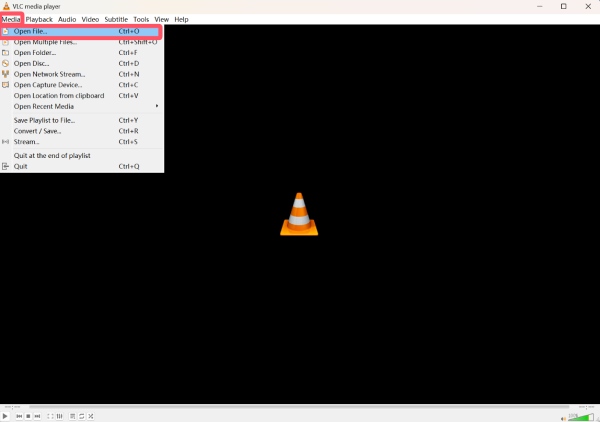
Stap 2. Onder de Bekijk tab, klik Geavanceerde controle om een nieuw bedieningspaneel toe te voegen voor het afspelen van MP4-video.
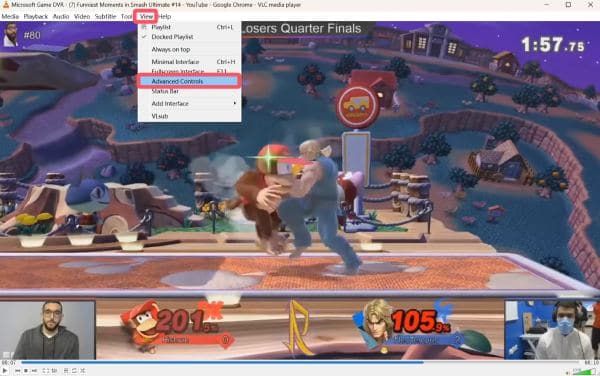
Stap 3. Navigeer naar het exacte deel dat u wilt bijsnijden op de tijdlijn. Klik Record om de MP4-video bij te snijden. Als u klaar bent, klikt u op Record om de clip op te slaan.
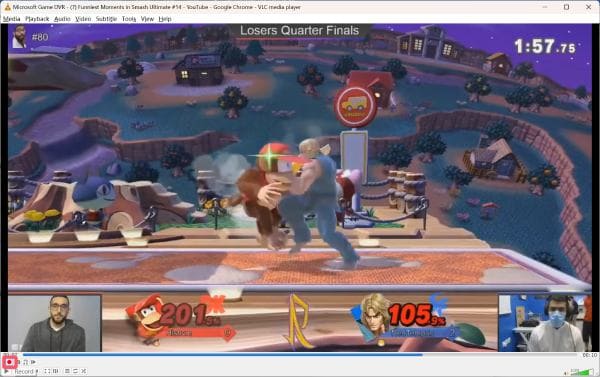
Deel 3: Een online oplossing voor het bijsnijden van een MP4-video
Als u de voorkeur geeft aan een snelle en probleemloze manier om MP4-video's te trimmen, zijn online trimtools een uitstekende keuze. Hoewel ze mogelijk geen geavanceerde functies of ondersteuning voor zeer grote bestanden hebben, bieden online tools een handige en toegankelijke manier om MP4-video's rechtstreeks vanaf elk apparaat met een internetverbinding te trimmen. 123 Online Video Trimmer is een eenvoudige en gebruiksvriendelijke tool voor het snel trimmen van MP4-video's. U kunt uw clip uploaden, de schuifregelaars verslepen om het begin- en eindpunt te selecteren, en een video bijsnijden in seconden. Ideaal voor kleine bewerkingen of gebruikers die een snelle oplossing zonder installatie nodig hebben.
Stap 1. Ga naar de officiële website van 123 Online Video Trimmer in uw browser. Klik Open bestand of sleep en zet uw MP4-bestand neer om het te importeren.
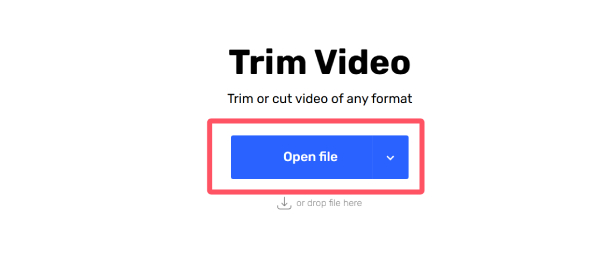
Stap 2. In het pop-upvenster kunt u klikken en het begin- en eindpunt selecteren om uw MP4-video bij te snijden voor een nieuwe clip.
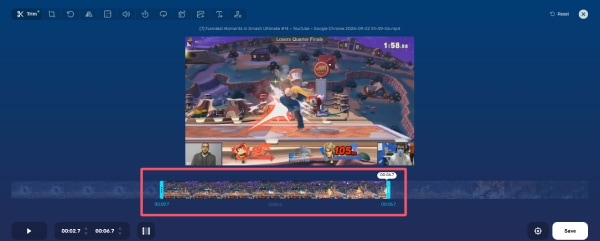
Stap 3. Als u klaar bent, klikt u op Bespaar om de bijgesneden clip te downloaden die automatisch op uw apparaat is gegenereerd.
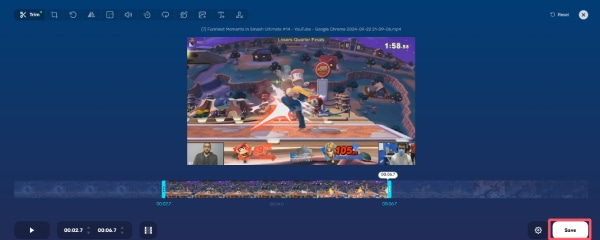
Conclusie
MP4-video's bijsnijden was nog nooit zo eenvoudig, dankzij een breed scala aan beschikbare tools. Wat uw vereisten ook zijn, er is een methode die bij u past. Als u precisie, snelheid en eenvoud zoekt, Apeaksoft Video Converter Ultimate is de beste tool om het trimmen van MP4-video's eenvoudig en probleemloos te maken.
Gerelateerde artikelen
Om gratis een diavoorstelling met muziek/foto's te maken, kunt u Adobe Spark (nu Adobe Creative Cloud Express) gebruiken en krijgt u hier 3 alternatieven voor het maken van Adobe-diavoorstellingen.
iMovie kan foto's combineren en automatisch converteren naar een video. Hier leest u hoe u dit op een Mac kunt doen. We bieden ook een methode om een silideshow op Windows te maken.
Kan Movavi gesplitst scherm gebruiken? Hoe splits ik een video in Movavi Video Editor? U kunt een gedetailleerde handleiding krijgen om een video met gesplitst scherm te maken in Movavi Video Editor.
Op zoek naar de manier om een video op Snapchat in te korten? Je hebt geluk, want we demonstreren zowel de ingebouwde functie als de beste tool van derden om de klus te klaren.

